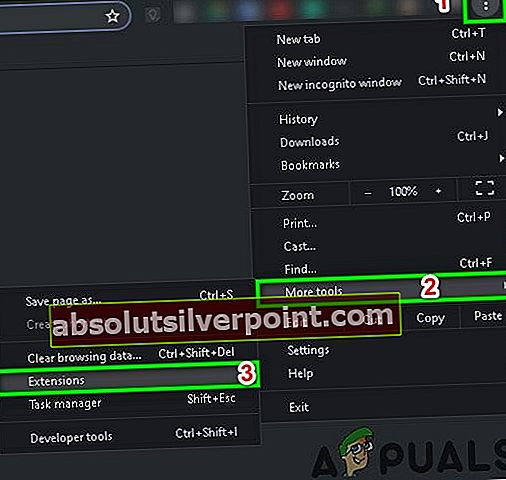Je možné, že nebudete môcť vytvoriť kópiu súboru na Disku Google, hlavne kvôli problémom súvisiacim s vaším prehliadačom. Patrí sem poškodená vyrovnávacia pamäť, konfliktné doplnky / rozšírenia prehľadávača atď. Keď používateľ začne kopírovať súbor na Disk Google, zobrazí sa vyskakovacie okno naznačujúce, že sa súbor kopíruje, ale akcia sa nedokončí v reálnom čase. Po nejakom čase sa v kontextovom okne zobrazí „Error vytváranie súboru“.

Pred začatím procesu riešenia problémov nezabudnite, že došlo k nahraniu limit 750 GB každý deň medzi diskom používateľa a všetkými ostatnými zdieľanými diskami. Uistite sa, že tento limit neprekračujete.
Riešenie 1: Vyskúšajte prehliadač v režime inkognito alebo InPrivate
Moderné prehliadače majú zabudovaný režim InPrivate / Inkognito. V tomto režime je možné prehliadače používať bez použitia aktuálnych súborov cookie / údajov / konfigurácie prehľadávača. Ak chcete vylúčiť problémy spojené s konfiguráciami prehľadávača, bude dobré otvoriť Disk Google v režime prehliadača incognito / inPrivate.
- Otvorte prehliadač v režime inkognito / InPrivate.
- Teraz otvorte Disk Google a skontrolujte, či sa chyba kopírovania nevymazala.
Riešenie 2: Vymažte údaje prehliadania
Prehliadač používa medzipamäť na vylepšenie a zlepšenie používateľskej skúsenosti. Ak je ale táto vyrovnávacia pamäť a súbory cookie poškodené, spôsobia to problémy pri vytváraní kópií súboru. Za daných okolností môže problém vyriešiť vymazanie údajov o prehliadaní. Budeme diskutovať o postupe pre prehliadač Chrome; môžete postupovať podľa pokynov špecifických pre váš prehliadač.
- Spustiť Chrome a v pravom hornom rohu okna kliknite na 3 zvislé pruhy (nazýva sa Akčné menu).
- V ponuke podržte kurzor myši Ďalšie nástroje a v podponuke kliknite na Vymazať údaje prehliadania.

- Teraz v Pokročilé Na karte vyberte časový rozsah Vždy a potom vyberte ikonu Kategórie ktoré chcete vymazať (odporúča sa zvoliť všetky kategórie).
- Teraz kliknite na ikonu Zmazať dáta tlačidlo.

- Potom reštartujte prehliadač a skontrolujte, či na Disku Google nie je chyba kopírovania.
Riešenie 3: Zakážte rozšírenie / doplnky prehliadača
Funkčnosť prehliadača je vylepšená použitím rozšírení / doplnkov. Niekedy však môže zásah do bežnej činnosti prehliadača / webu týmito rozšíreniami viesť k aktuálnej chybe Disku Google. V takom prípade môže problém vyriešiť deaktivácia týchto rozšírení. Môžete postupovať podľa pokynov vo svojom prehliadači. O postupe v prípade prehliadača Chrome budeme diskutovať.
- Spustiť Chrome a kliknite na ikonu Akcia Ponuka.
- Potom kliknite na Ďalšie nástroje a potom v zobrazenej podponuke kliknite na Prípony.
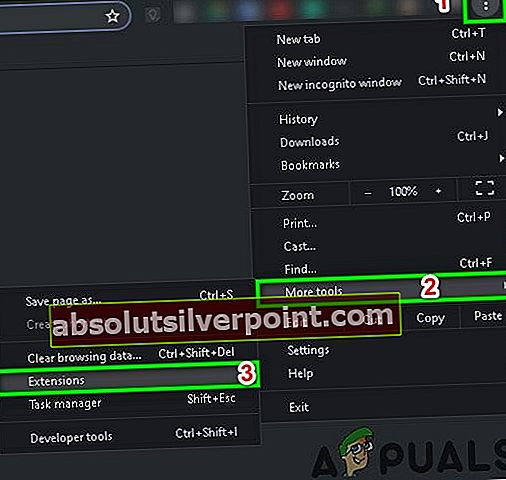
- Teraz zakázať každý predĺženie tam by prepínanie príslušný prepínač rozšírenia na zakázať.

- Potom reštart Chrome a otvorte Disk Google.
Ak problémy pretrvávajú, skúste to buď použiť iný prehliadač alebo použiť Zálohovanie a synchronizácia Google/ Stream súborov.
Značky Cloud Service Disk Google Chyba Disku Google